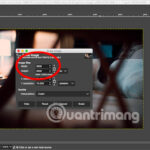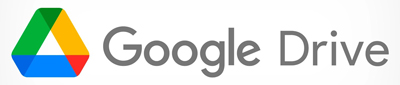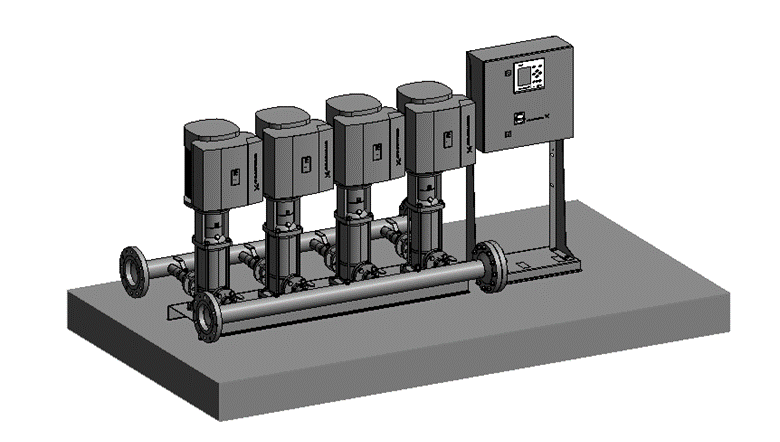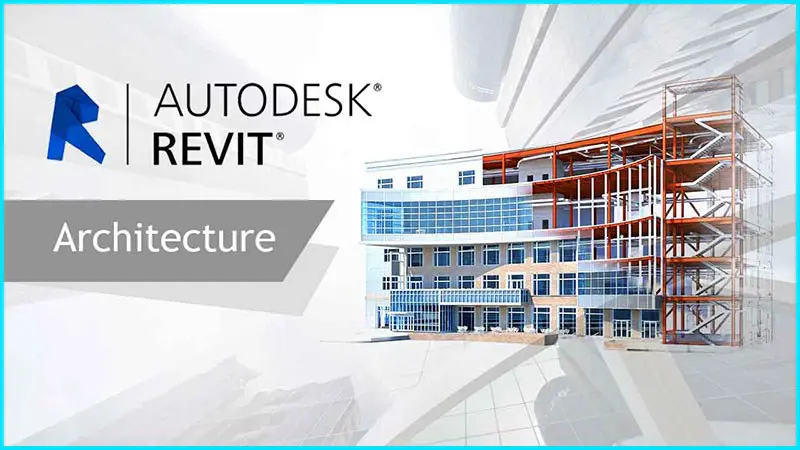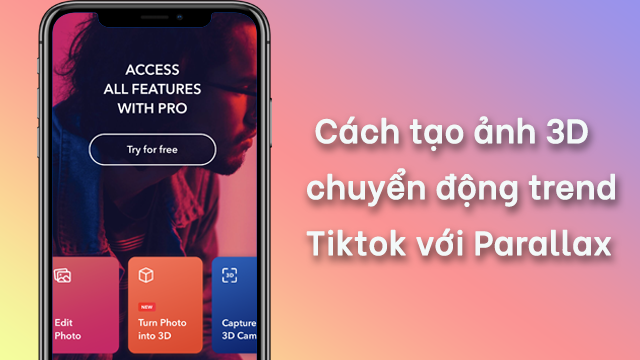Link tải GIMP [ĐÃ TEXT 100%]
GIMP là phần mềm chỉnh sửa ảnh mã nguồn mở, mang đến một môi trường làm việc thân thiện và trực quan cho người dùng. Dù là người mới bắt đầu hay đã có kinh nghiệm, bạn đều có thể dễ dàng làm quen với GIMP và thực hiện các thao tác chỉnh sửa ảnh cơ bản đến nâng cao. Với kho plugin khổng lồ, GIMP còn mở ra vô vàn khả năng sáng tạo, từ chỉnh sửa ảnh đơn giản đến tạo ảnh động phức tạp. Bài viết dưới đây sẽ [Hướng Dẫn] Cách Chỉnh Sửa ảnh Với GIMP Trên Máy Tinh chi tiết nhé.
Bước 1: Mở dự án của bạn
Đầu tiên bạn cần mở ứng dụng GIMP trên thiết bị. Nhấn vào Tệp (File), chọn Mở (Open).
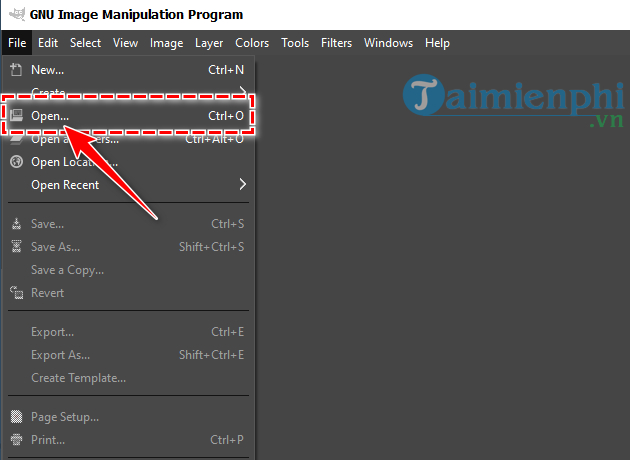
Sau đó bạn duyệt đường dẫn đến thư mục chứa hình ảnh cần chỉnh sửa. Chọn hình ảnh , sau đó nhấn nút Mở ở phía dưới.
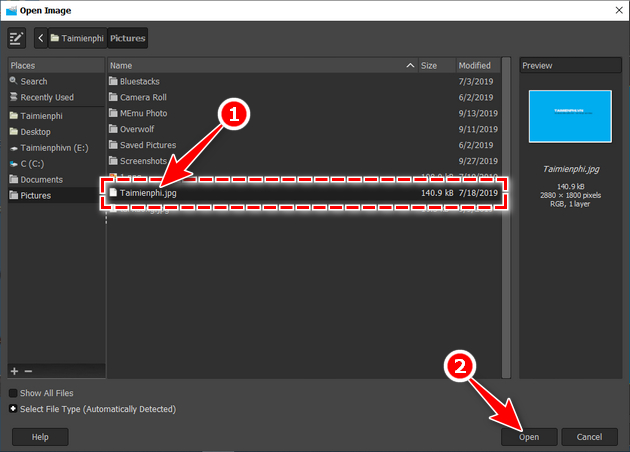
Bước 2: Tạo đường viền cho hình ảnh
Nhấn vào công cụ Rectangle Select Tool (hình chữ nhật) hoặc sử dụng phím tắt R. Sau đó, Giữ và kéo chuột để tạo một đường viền xung quanh vùng hình ảnh bạn muốn nổi bật.
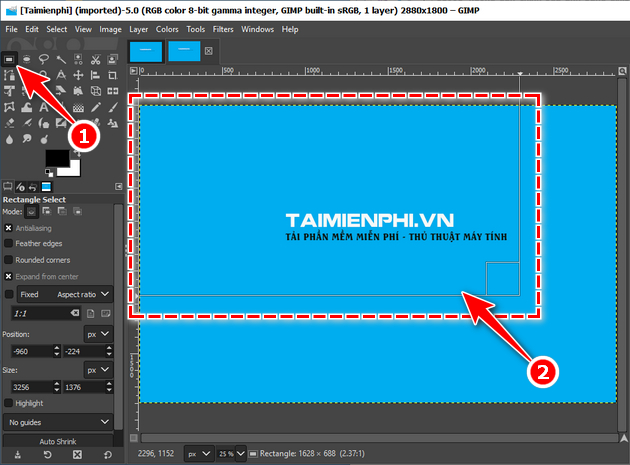
Tiếp theo đó nhấp chuột phải vào hình ảnh, trong menu xuất hiện, chọn mục Image (Hình ảnh), sau đó chọn Outline Selection (Tạo đường viền cho vùng chọn).
Lưu ý: Nếu muốn giữ nguyên kích thước của hình ảnh, bạn có thể bỏ qua bước này.
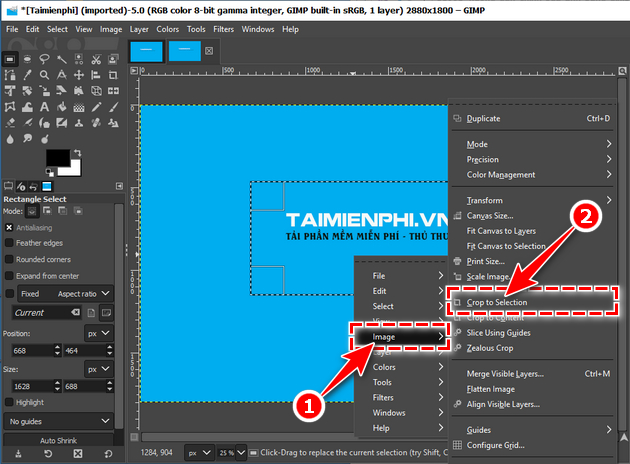
Bước 3: Thay đổi màu sắc
Nhấp chuột trái vào mục Color trên thanh công cụ phía trên màn hình. Chọn Color Adjustments để thực hiện thay đổi màu sắc theo ý muốn của bạn.
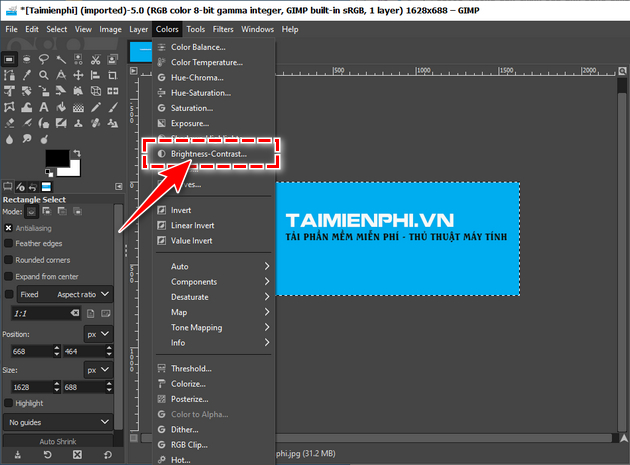
Tại đây, bạn chỉ cần thay đổi Thanh độ sáng để điều chỉnh mức độ sáng tối cho hình ảnh và Thanh độ tương phản giúp hình ảnh rõ ràng hơn. Bấm OK để hoàn tất chỉnh sửa.
Bước 4. Xuất tệp hình ảnh
Sau khi chỉnh sửa hình ảnh theo ý muốn, bạn chọn Tệp (File) trên thanh công cụ và chọn Xuất như (Export As) hoặc nhấn tổ hợp phím Shift + Ctrl + E .
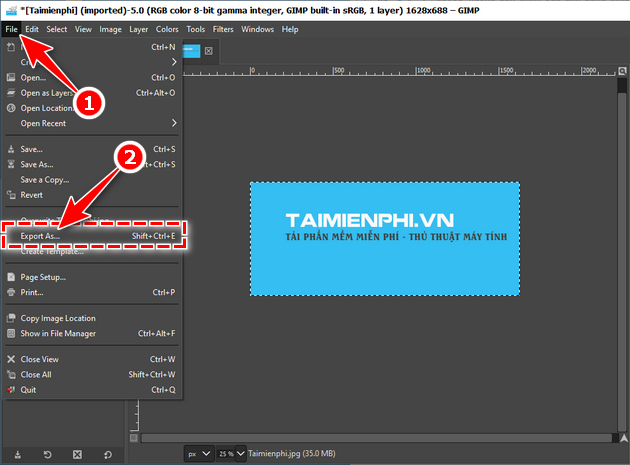
Chọn thư mục lưu hình ảnh đã chỉnh sửa, sau đó nhấn Xuất (Export)
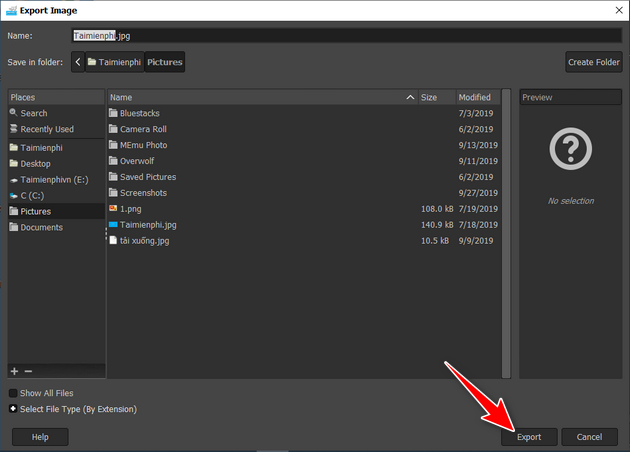
Lưu ý : Nếu bạn chọn Save hoặc Save As, hệ thống sẽ tự động lưu hình ảnh với định dạng tệp tin chuyên dụng của GIMP.
Trên đây là Hướng Dẫn Cách Chỉnh Sửa ảnh Với GIMP Trên Máy Tinh mà FPT MEDIA muốn chia sẻ tới bạn. Hy vọng bài viết này sẽ giúp bạn có thêm những kiến thức về phần mềm GIMP.
Xem thêm: Các thủ thuật khác Tại Đây
LIÊN HỆ CHÚNG TÔI:
CÔNG TY FPT MEDIA
HOTLINE: 0905660112
Xem thêm: